Как скачать видео с видеорегистратора hiwatch
Доброго времени!
Бывают такие ситуации, когда нужно открыть и посмотреть видео на компьютере, записанное на камеру наблюдения (или видеорегистратор). И, казалось бы, вот они файлы MP4, AVI, H264, MOV (и др.) - осталось только открыть.
Но перепробовав десятки проигрывателей и кодеков - открыть подобные видео не всегда удается (так, собственно, было и со мной лет 10 назад, когда я впервые столкнулся с подобным вопросом).
В этой статье приведу несколько рекомендаций, которые должны помочь в решении обозначенной задачи.
Примечание : я не специалист по видеоаппаратуре, и могу допустить некоторые неточности в терминах.
Что делать с видео с камеры наблюдения/видеорегистратора
👉 ШАГ 1: попробуйте загрузить альтернативные проигрыватели
Самая популярная причина невозможности открыть видеофайл — это отсутствие кодеков (либо различные сбои и "глюки" с ними). Поэтому, первое, что посоветовал бы, это:
- либо установить 👉 добротный набор кодеков (рекомендую набор "K-Lite Codec Pack" вариант "MEGA" — при установке в настройках укажите "Lots of stuff" — так у вас будут все необходимые кодеки);
- либо 👉 воспользоваться проигрывателями, которым не нужны кодеки в системе (например, GOM Player, PotPlayer, Splash HD Player Lite, KMPlayer).
Если воспроизвести видео в приведенных выше проигрывателях не получилось - возможно, что файл с регистратора был закодирован в "особый" кодек *.
* Важно!
Видеорегистраторы и камеры наблюдения могут кодировать видео при записи в свой собственный формат (многое зависит от производителя и модели вашего устройства).
Если это так, то обычными проигрывателями и кодеками такое видео открыть не получится. Делается это видимо для того, чтобы никто (кроме хозяина техники) не мог так просто и легко отредактировать видеозапись.
Для воспроизведения подобных файлов есть два варианта:
- узнать производителя и модель устройства (на котором сделана видеозапись) и загрузить программы с официального сайта (обычно, у всех производителей на сайте размещено ПО для работы с их оборудованием);
- воспользоваться HEX редактором, узнать заголовок файла и попытаться вручную найти необходимый кодек (дешифратор).
👉 ШАГ 2: воспользоваться спец. ПО от производителя
Например, возьму одного из популярных производителей подобной техники - видеорегистратор Falcon Eye FE-1104MHD Light (не реклама!). Зайдя на официальный сайт производителя, нахожу конкретную модель устройства (см. скриншот ниже 👇).

Официальный сайт производителя FALCON EYE
В нижней части страницы представлены не только инструкции и тех. характеристики, но и программное обеспечение для работы с видеорегистратором.

Собственно, загрузив и открыв архив, можно найти: проигрыватель (причем, не только для Windows), конвертер, кодеки и пр. "добро".

Спец. ПО от производителя видеорегистратора
В принципе, дальше никаких сложностей с обработкой такого видео возникнуть не должно.
👉 ШАГ 3: воспользоваться HEX редактором и проанализировать начало файла
В тех случаях, когда производитель и модель устройства, на котором сделана запись, неизвестен (или на официальном сайте нет никакого ПО, или он уже давно закрыт) — можно попробовать найти кодек для декодирования видео вручную. Для этого понадобиться какой-нибудь HEX редактор (например, можно взять Win HEX).
Открыв в таком редакторе файл — видео вы не увидите, будут отображены лишь цифры, буквы и пр. (многих пользователей это "пугает". ). На самом деле, нам нужно только просмотреть первые 4 байта файла (см. скриншот ниже, они выделены - "4HKH") . 👇

Видеофайл был открыт в hex редакторе (для 4HKH - можете воспользоваться вот этим кодеком, он интегрируется в проигрыватель WMP)
По этим 4-байтам можно вручную попытаться найти кодек для дешифровки файла. Достаточно задать вопрос в Google (Яндекс) вида "4HKH video compressor" ("4HKH video converter") и прочие производные. 👀
В общем-то, дальнейшие действия могут различаться в зависимости от того, какой софт для "декодирования" и работы с видео вы загрузите.
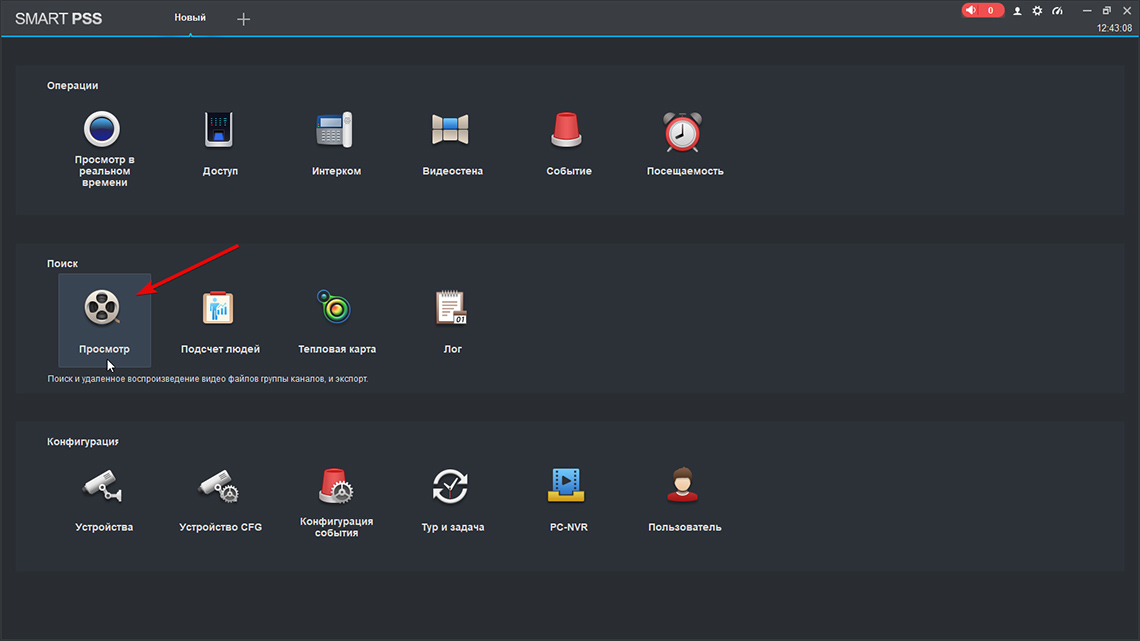
Для просмотра записанного видео, выбираем наше устройство и из раскрывающегося списка выбираем нужные каналы (1), также можно выбрать временной диапазон, в котором нужно искать видео (2) и нажимаем кнопку "Поиск"(3).
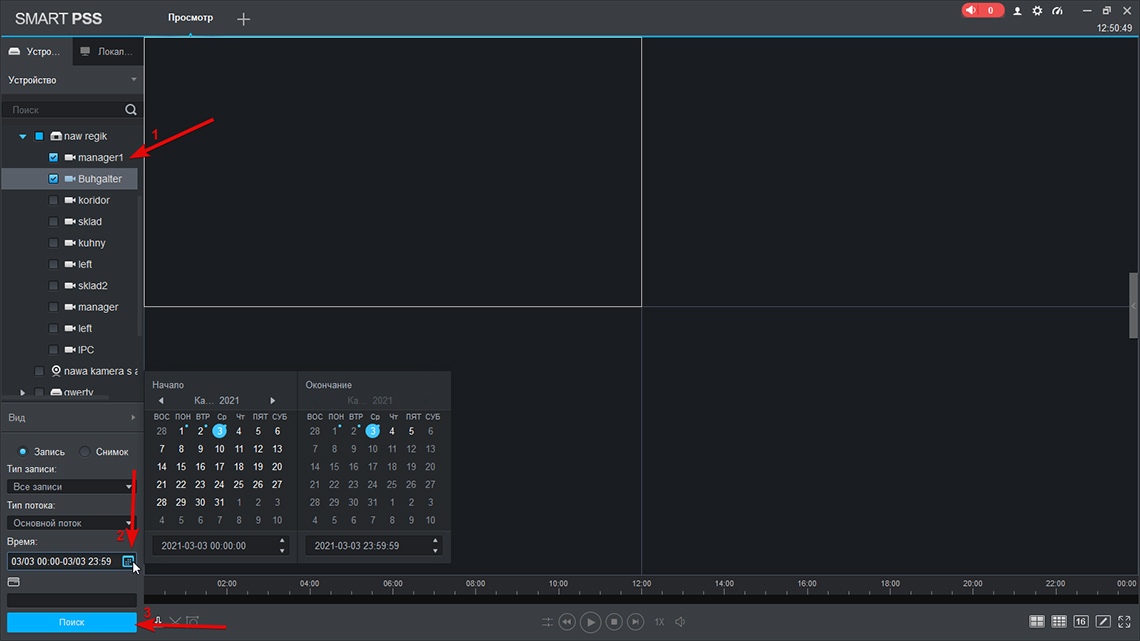
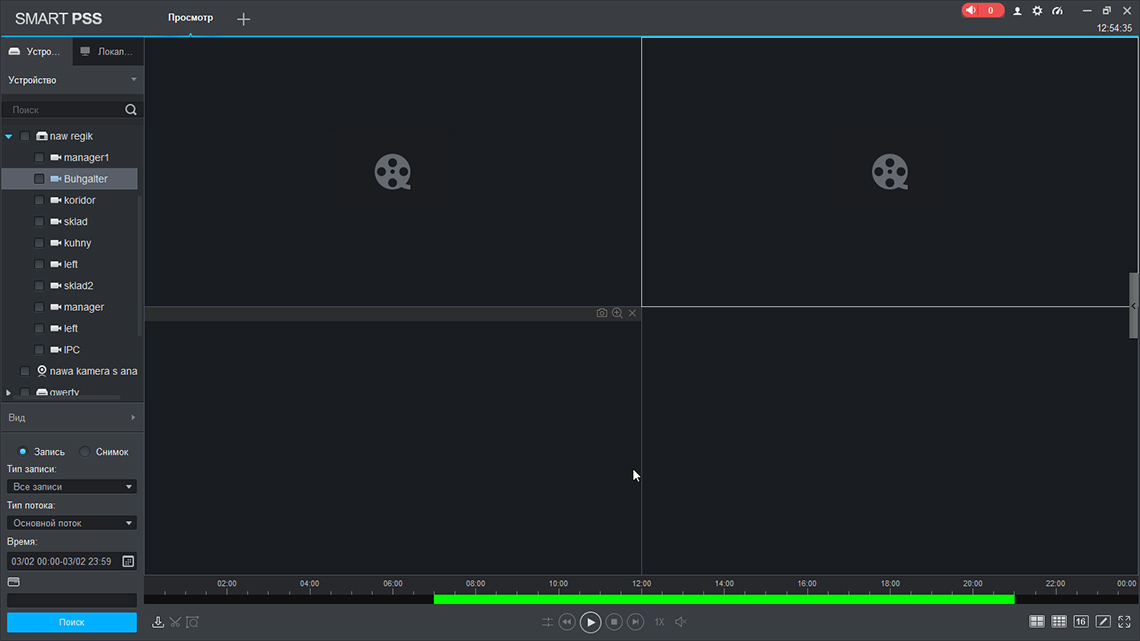
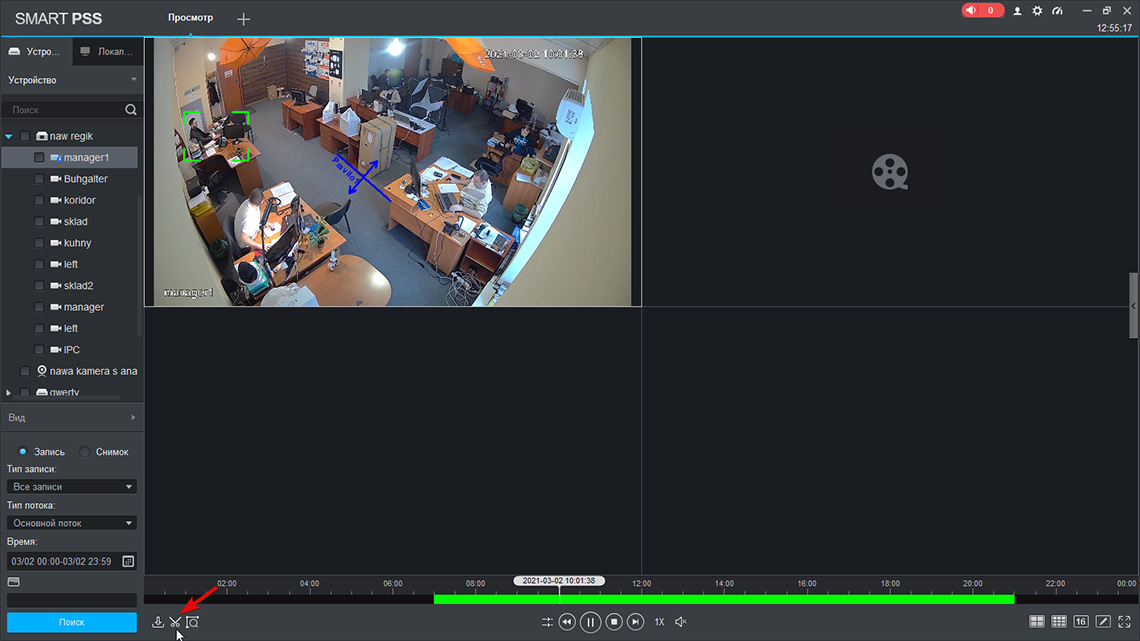
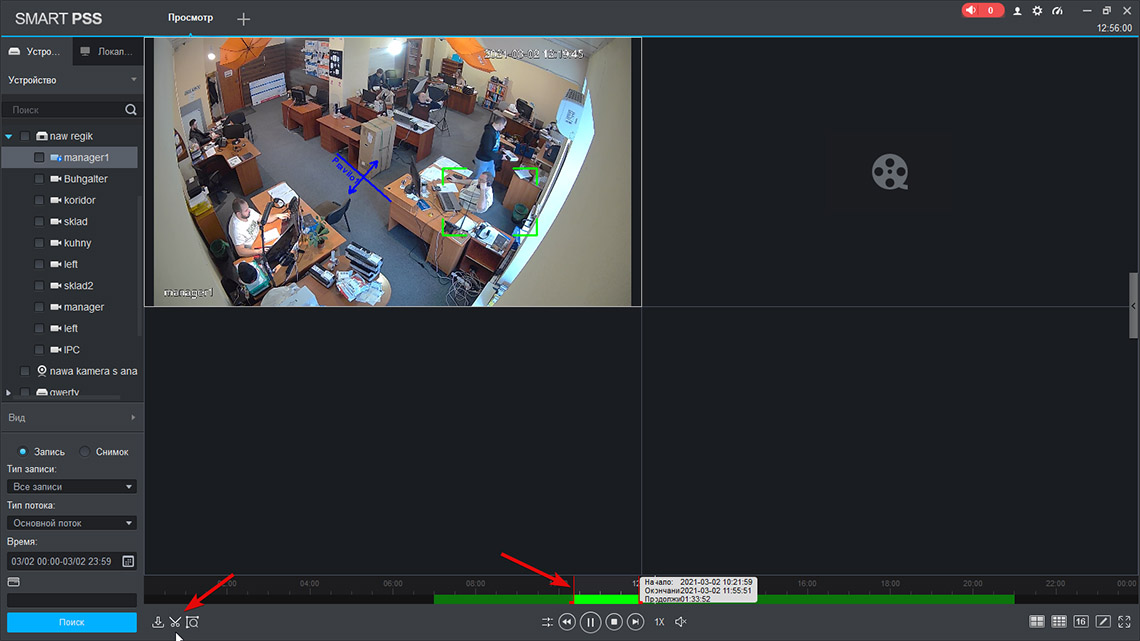
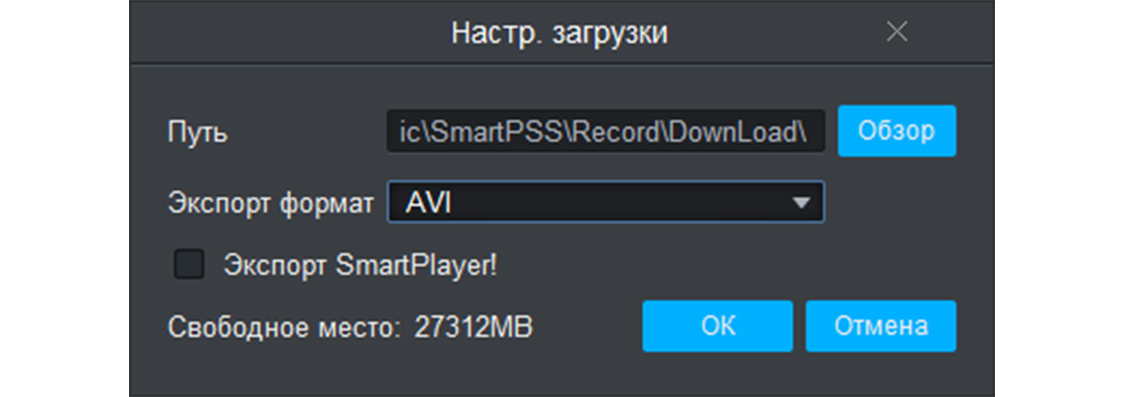
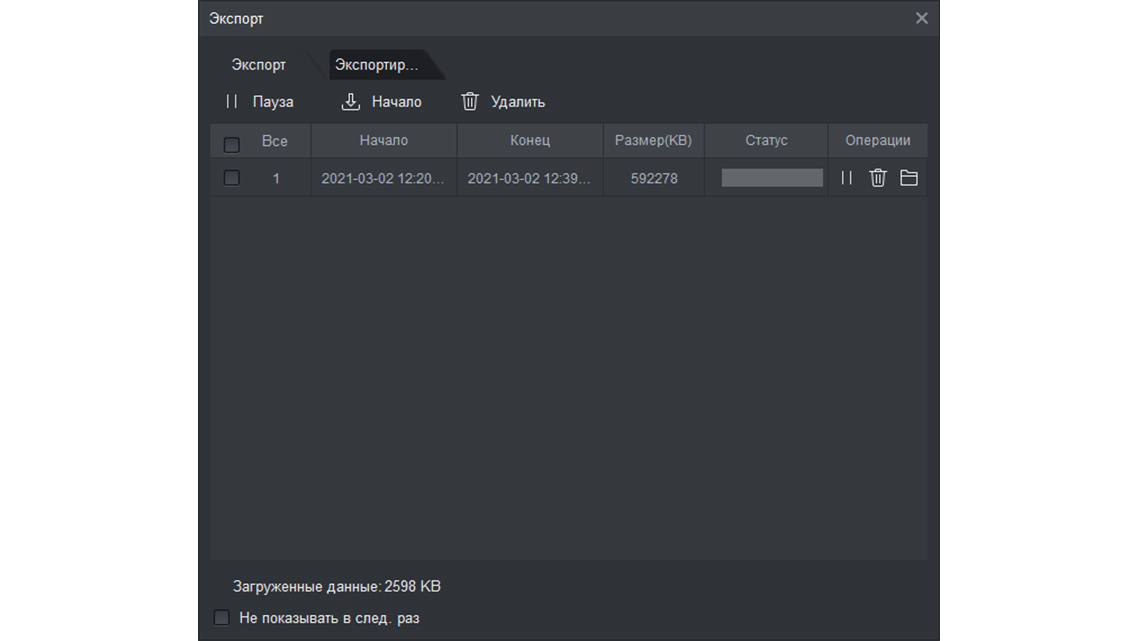
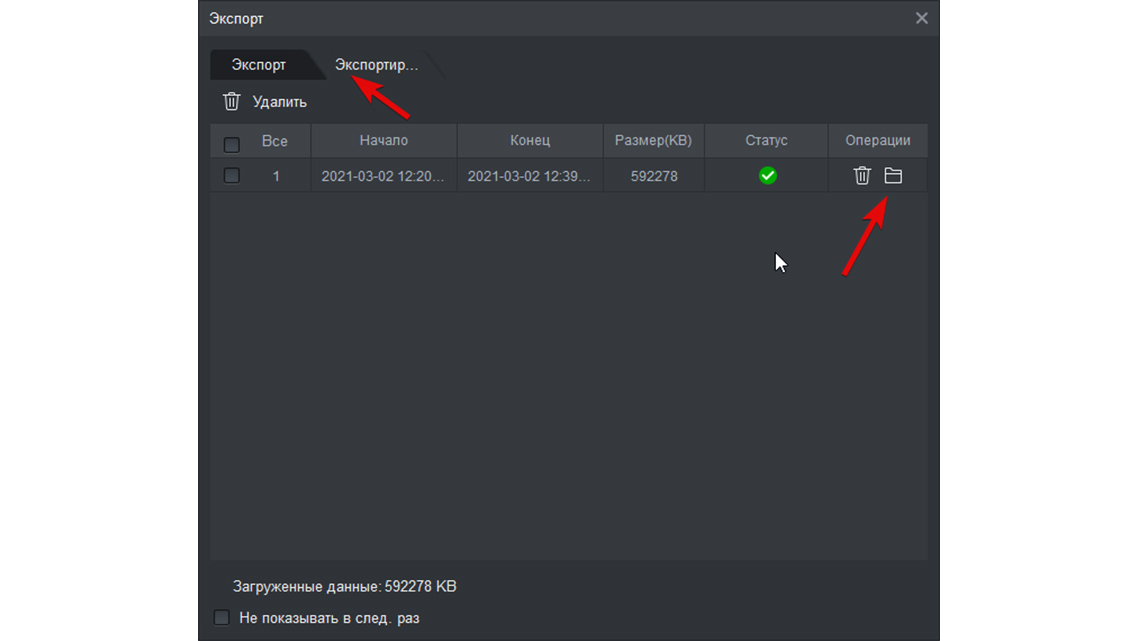
Надеемся, что данная статья была полезной. Если у Вас возникнут вопросы, пишите в чат или звоните в нашу техническую поддержку.

Видеонаблюдение
Регистратор сломался
Принесли в ремонт регистратор модели DS-H108Q, на данный момент уже снятой с производства. Диагноз: не загружается. Проверили сами — действительно, на монитор сигнал не идёт, SADP его в сети не видит, хотя дефолтный адрес 192.0.0.64 отвечает. Вероятно, слетела прошивка. Теоретически, регистратор мог быть ещё на гарантии, но информации о дате производства на стикере нет, поэтому надо выяснять этот момент или сразу отправлять в ремонт в сервисный центр производителя, а это время и деньги. Даже если и отремонтируют по гарантии, транспортные расходы всё равно придётся оплатить. Поэтому было решено попытаться восстановить своими силами, благо никакого аппаратного вмешательства не предполагалось.
Восстановление
Первым делом попытался восстановить тем же макаром, что и камеры — скачал с сайта производителя прошивку, кинул её в папку TFTP-сервера, присвоил сетевой карте компьютера адрес 192.168.1.128, запустил TFTP и включил регистратор — ничего… Повторил несколько раз — то же самое. Адрес 192.168.1.64 пингуется, но регистратор искать сервер с прошивкой не хочет. Придётся подключать USB-TTL адаптер.
Подключил. Оказалось, процедура восстановления регистраторов, в отличие от камер, не автоматическая, а требует ручного управления — надо прописать адрес самого девайса и адрес TFTP-сервера, с которого он должен забрать прошивку, а дальше всё по плану.
Инструменты
-
— терминальная программа, которая ранее включалась в поставку Windows; — утилита для восстановления прошивок устройств Hikvision/HiWatch; — утилита для поиска и активации устройств Hikvision/HiWatch и настройки их сетевых параметров; — USB-TTL адаптер; — разъём для подключения адаптера к плате; — соединительные кабели, порезав, которые пополам и соединив с разъёмом из предыдущего пункта можно изготовить переходник.
Материалы
-
— прошивка регистратора HiWatch DS-H108Q с FTP Hikvision; — прошивка регистратора HiWatch DS-H108Q с моего Яндекс.Диска.
Алгоритм
Начнётся процесс поиска TFTP Server-а по указанному адресу. Если успешно найдёт, то скачает и прошьётся. После того, как TFTP Server напишет, что всё Complete, можно его закрыть. начнётся процесс стирания памяти, а после его завершения — процесс записи новой прошивки. После завершения и этого процесса предложат нажать Enter для перезагрузки, что и нужно сделать.
Теоретически адреса могут быть любыми из одной подсети, но пусть будут расово верными, а то мало ли…
После перезагрузки регистратор будет в заводском неактивном состоянии. Рекомендуется активировать его через SADP или прямо через браузер IE и сделать сброс настроек.

Сброс настроек
Результат
В результате получаем исправный регистратор с последней версией прошивки. Настраиваем и пользуемся!
Почему слетела прошивка — это вопрос и если это — следствие деградации флеш-памяти, то ситуация повторится. В противном случае регистратор прослужит ещё долго.

При переходе со старой, аналоговой системы видеонаблюдения, на новую, необязательно менять все оборудование: перетягивать кабельные линии, заменять аналоговые камеры на IP. Достаточно поменять видеорегистратор, и доукомплектовать систему дополнительными IP камерами.
HiWatch H204QA – гибридный 4х канальный HD-TVI видеорегистратор с взаимозаменяемыми каналами. По умолчанию пользователям доступно 4 HD-TVI канала, и 1 IP канал. Но в любой момент можно отключить HD-TVI и подключить до 5 IP камер с поддержкой до 6 Мп.
Технические характеристики
| 4 канала BNC + 1 IP канал (по умолчанию); |
| Запись видео с разрешением до 6Мп; |
| Формат видеосжатия H.265+/ H.265/H.264+/ H.264; |
| Вывод видео с разрешением до 1080р; |
| 1 SATA HDD до 6ТБ; |
| 1/1 аудиовход/ выход; |
| 1 сетевой интерфейс 1 RJ-45 10M/100M Ethernet; |
| USB-интерфейс 2 × USB 2.0; |
| Питание / мощность 12В / до 8Вт |
| Рабочие условия: -10°C— +55°C, 10%-90% влажность |
| Размер: 200 × 200 × 45 мм |
Комплект поставки
Видеорегистратор HiWatch H204QA поставляется в компактной упаковке с откидным верхом. Упаковка малоинформативная, но внутри, все аккуратно и надежно размещено. В комплект поставки модели входит:
- Видеорегистратор HiWatch H204QA
- Блок питания 12В, 1,5А;
- USB мышь;
- SATA кабель для подключения HDD;
- Крепёжные винты для фиксации HDD;
- Руководство пользователя.

Внешний вид
Гибридный видеорегистратор HiWatch H204QA имеет компактные размеры 200 × 200 × 45 мм, а вес не превышает 1кг. Устройство выполнено в пластиковом корпусе белого цвета.

По центру крышки, в выделенном круге, нанесен логотип HiWatch, а в верхнем левом углу отведено место под световые индикаторы: питания, HDD и сети.
С правой и левой боковой стороны корпуса имеются перфорированные отверстия для вентиляции. На передней части никаких интерфейсов не предусмотрено.

Основой регистратора служит днище, выполнено оно из металла, именно к нему фиксируется плата и жесткий диск. По периметру отлиты четыре ножки, защита от скольжения и вибрации не предусмотрена. Имеется перфорация в зоне установки HDD и проушины для настенного монтажа.

На тыльной стороне видеорегистратора находятся все необходимые интерфейсы:
- 4 BNC разъема;
- Разъемы HDMI и VGA;
- Аудио IN и OUT;
- LAN порт RJ-45;
- USB порт 2.0 – 2шт;
- Разъем питания 12В;
- Винт для подключения заземления.

Пластиковая верхняя крышка фиксируется к днищу с помощью четырех крепежных винтов и дополнительно закреплена с помощью продольного паза с тыльной стороны.
Из-за компактных размеров регистратора внутреннее пространство соответствующее: половину занимает плата с радиокомпонентами, вторая половина отведена под жесткий диск. Отмечу, что внутреннее пространство никак не охлаждается, так как отсутствует кулер. В связи с этим, возможен небольшой нагрев, но плюсом выступает отсутствие посторонних шумов при работе.
Тестирование
Подключение и настройка
Рабочий интерфейс HVR 4.0
В результате вывода изображения на монитор или ТВ, пользователю доступен рабочий интерфейс видеорегистратора. По умолчанию выведена сетка камер 2 х 2. В любой момент можно изменить шаблон отображения: 1 х 1, 2 х 2, 1 + 5.
В каждом окне доступна мини-панель управления, пользователь в любой момент может включить или выключить аудио, увеличить картинку, задействовать PTZ управление, переключить транслируемый поток и мн. др.

В верхней части интерфейса расположены вкладки управления: Отображение, Воспроизведение, Управление файлами, Smart-анализ, Камера, Хранилище, Система, Обслуживание.
Воспроизведение
При использовании жесткого диска, на него будет осуществляться постоянная запись. Все записанные фрагменты могут быть воспроизведены несколькими способами:
- быстрое воспроизведение;
- воспроизведение всего дня для выбранного канала;
- воспроизведение по событиям;
Видеорегистратор позволяет выбирать и вырезать нужный отрезок времени, с последующим экспортом файла на внешний носитель в *.AVI или *.MP4 формате.

Управление файлами
Если система видеонаблюдения настроена с фиксацией видео по событиям, то вкладка управление файлами поможет в быстром поиске нужного фрагмента. Поиск осуществляется по выбранному диапазону дат, и соответствующему типу события. Возможен моментальный просмотр средствами встроенного видеоплеера.
Smart-анализ
Управление камерами
Вкладка, в которой осуществляется вся настройка и работа с камерами. По умолчанию активно 4 аналоговых HD канала и 1 IP. Но в любой момент можно произвести взаимное замещение.
В тех случаях, когда нет возможности произвести настройку IP камер через web-интерфейс. Это можно сделать с помощью встроенной функции управления. Она дублирует все подпункты web- интерфейса. Для обеспечения конфиденциальности есть поддержка наложения статичной маски.
Настройка основного и вторичного потока производится здесь же. По умолчанию, на камерах выставлены средние настройки качества. Если Вам необходимо выжать максимум, тогда следует изменить: качество видео, увеличить частоту кадров, изменить битрейт. Но учтите, что при выборе максимальных настроек, существенно возрастет влияние на размер итогового видео фрагмента, что соответственно ударит по емкости архива в целом. Регистратор поддерживает формат кодирования H.264 / H.264+ / H.265 / H.265+, последние два формата существенно сжимают итоговый фрагмент, тем самым немного уменьшая размер видео файла. Если у вас нет возможности увеличить емкость жесткого диска, нужно подобрать золотую середину, например, занизить частоту кадров до 12-15, выбрать среднее значение битрейта 2-4Мбит/с и обязательно использовать новый кодек сжатия.
Управление хранилищем
Работа с жестким диском, включение облачного хранилища, настройка расписания записи и режима хранения осуществляется во вкладке Хранилище.
Управление настройками системы
Данный раздел предназначен для тонкой конфигурации видеорегистратора. Здесь производится настройка даты, времени, разрешения отображения, скорости мыши. Осуществляется раздача прав доступа новым пользователям. Производится конфигурация сети и включение удаленного доступа. Так же здесь настраиваются события, активируются детекторы и различные способы предупреждения пользователя.
Обслуживание
Вкладка предназначена для мониторинга работы видеорегистратора и его обслуживания. Здесь возможно произвести обновление прошивки, сброс настроек, бэкап конфигурации. Просмотреть журнал и логи, а так же отслеживать SMART показатели жесткого диска и сети.
WEB интерфейс
Так как у видеорегистраторов HiWatch и Hikvision одна оболочка, web-интерфейс у них одинаковый, русифицированный, простой и понятный. Останавливаться на его изучении не будем, но если вам интересно, можете открыть прошлый обзор на IP видеорегистратор Hikvision DS-7608NI-K2, в котором был освещен данный раздел.

Видеорегистратор HiWatch H204QA поддерживает запись видео основного потока со следующими значениями:
- Аналоговый канал: WD1@25к/с
- HD-TVI канал: 3Мп@15к/с (1й канал), 4Мп Lite@15к/с, 1080p@15к/с, 1080p Lite /720p Lite /720p@25к/с;
- AHD/CVI канал: 1080p /720p@15к/с;
- IP-канал: до 6 Мп
Удаленный мониторинг
Видеорегистратор HiWatch способен работать с такими клиентскими ПО как: Guarding Vision и Hik-Connect. В данной статье уделим внимание добавлению оборудования в ПО Guarding Vision.
Утилита полностью бесплатная и доступна на всех платформах:
ПО полностью русифицировано, оболочка интерфейса чем то напоминает Hik-Connect. В главном стартовом окне отображается список подключенных устройств, которые можно раскрыть и просматривать превью с камер. Здесь же осуществляется настройка учетной записи, добавление нового оборудования, предоставление прав доступа третьим лицам и просмотр уведомлений.
В окне активной камеры можно менять поток, пользоваться функцией двухсторонней аудио связи (если используется соответствующая камера), увеличивать изображение, производить моментальный снимок экрана, осуществлять ручную запись видео на память смартфона.

Итоги
Видеорегистратор HiWatch H204QA является оптимальным решением в соотношении производительности, цены и качества. Видеорегистратор найдет применение в построении любой системы видеонаблюдения, будь то аналог или IP. А если возникла необходимость совмещения старой системы с новой, то H204QA без проблем справится с подобной задачей.
как скачать видео с регистратора hikvision hvr 4.0 на флешку

04:24

03:31

05:41

05:02

02:29
![Oliver Tree & Little Big - The Internet [Music Video]](https://i.ytimg.com/vi/5Og1N-BVSwg/0.jpg)
03:36

04:43
Читайте также:

